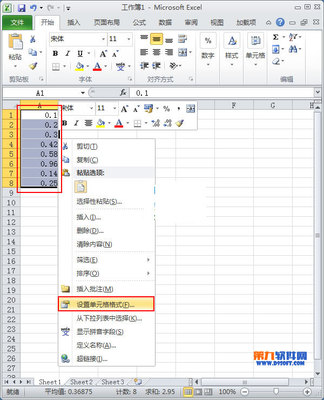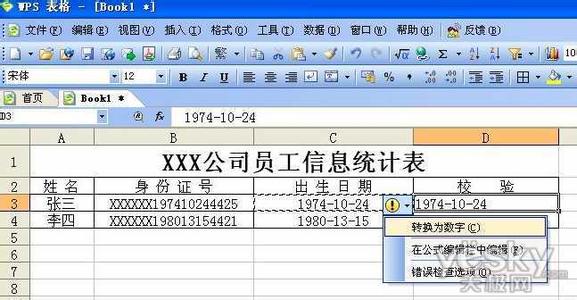有时我们需要在wps表格中插入一些图表,很多人可能觉得图表很难制作,其实并不难,下面就让小编告诉你wps如何制作图表 的方法。
wps制作图表的方法:
首先准备好一份数据,如下图——某产品生产情况汇总分析表。
要对某产品A级、B级、A级率做图表分析。
选中月份、A级、B级、A级率各行的数据,然后点击“插入”——选择“图表”。
点击”图表“后就弹出一个对话框,选择”组合图“,然后选择顶部的左边两项任意一个图表类型,最后对A级、B级、A级率选择对应的图表类型。这里选择A级率做为折线图,并勾选”次坐标轴“。点击确认即可。
具体看下图。
最后就是对图表进行美化,选中柱状图或曲线图右键添加数据标签,可以在图表上更加直观的看到数据(这里以曲线的数据为例)。

 爱华网
爱华网